 |
|
|
| |
名片设计 CorelDRAW Illustrator AuotoCAD Painter 其他软件 Photoshop Fireworks Flash |
|
更多Photoshop抠图大法 本例教程主要为大家介绍使用Photoshop中的抽出滤镜对MM进行抠图,方式十法简朴,适合初学者使用。我们要学会观察图片 ,先来看下面这张图: 这张图片色彩虽然不算丰富,但也不是纯色背景,甚至有些许的零乱,但人物的主题却被黑色长发包围, 我们只需抠出头发,脸部和身体用历史记录恢复即可。 假如你的PS中没有抽出滤镜,可以单击下载:抽出滤镜 1.01.2 1、打开图片,复制背景,关闭背景眼睛。单击 滤镜 -抽出, 我们要学会观察图片,先来看下面这张图:

这张图片色彩虽然不算丰富,但也不是纯色背景,甚至有些许的零乱,但人物的主题却被黑色长发包围, 我们只需抠出头发,脸部和身体用历史记录恢复即可。 1、打开图片,复制背景,关闭背景眼睛。单击滤镜-抽出,弹出对话框,如下图:
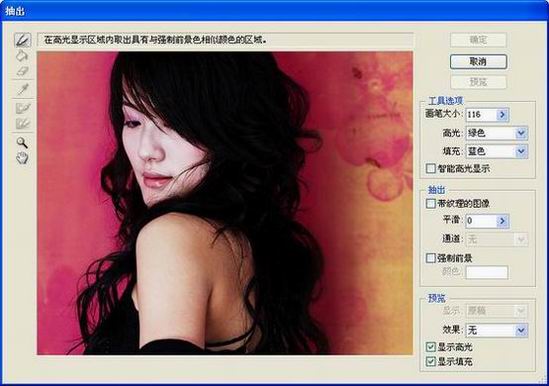
2、强制前景打上勾,用吸管工具在头发上吸一下,如下图:
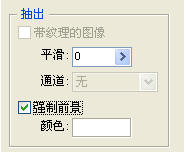
3、选用边缘高光器,画笔调到合适大小,在头发上涂,如下图:
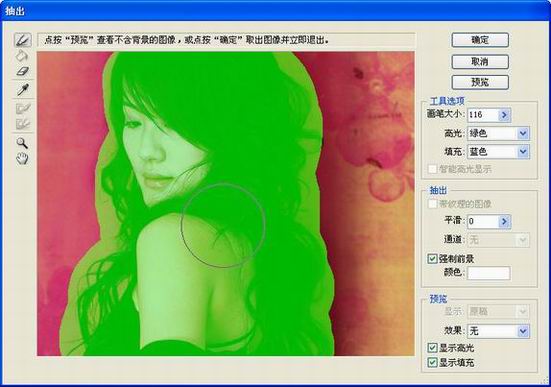
4、点确定,头发被抽出,假如你觉得头发颜色浅,可以ctrl+j拷贝副本。此时画布和图层面板如下图所示:
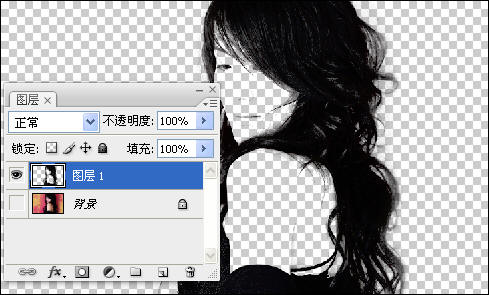
5、合并可见图层,用历史记录画笔恢复脸部和身体,此时画布和图层面板如下图所示:
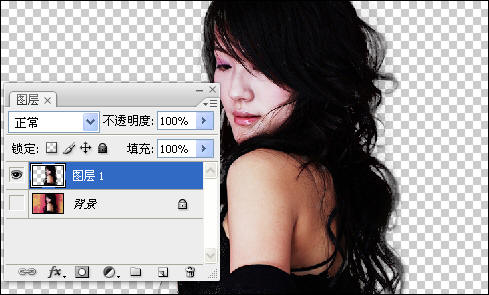
加上背景,抠图完成!

返回类别: Photoshop教程 上一教程: PS经典合成城市里暴涨的洪水 下一教程: Photoshop调出糖水色调的具体方式 您可以阅读与"Photoshop使用抽出滤镜迅速抠图"相关的教程: · 用抽出滤镜给人物换背景 · 抽出滤镜抠图制作 · CS4抽出滤镜抠图技巧 · PHOTOSHOP抽出滤镜抠发法 · Photoshop抽出滤镜抠散发 |
| 快精灵印艺坊 版权所有 |
首页 |
||